Разработка интерфейса формы выполнения SQL – запросов
Лабораторная работа по курсу Базы данных.
SQL – запросы в DELPHI – среде с ADO – доступом к БД.
Время выполнения – 2 часа.
Исходные данные: База данных Магазин.mdb. Отлаженное приложение, выполненное в рамках лабораторной работы «Пользовательский интерфейс для заполнения таблицы, содержащей данные других таблиц».
Задание
Создайте Delphi - приложение, которое выполняет SQL- запросы к таблицам продаж SALES, товаров TOVAR и фирм FIRMс использованием ADO – доступа. Новая форма выполнения запросов должна иметь вид, представленный на Рис.1

Рис.1
Создание новой формы для отображения запросов и добавление ее к проекту.
1. Откройте Delphi – проект, созданный во время выполнения лабораторной работы «Пользовательский интерфейс для заполнения таблицы, содержащей данные других таблиц».Предварительно создайте копию папки, в которой он находится. Проект содержит четыре модуля Unit1, Unit2, Unit3, Unit4 и три формы Form1, Form3, Form4 с интерфейсными объектами.
2. Создайте новую форму для запросов – Form5: File/New/Form и установите ее свойство Caption равным «SQL – запросы с ADO – доступом к БД». Сохраните файлы этой формы и обновленный файл проекта.
3. Перейдите на главную форму Form3, войдите в редактор объекта MainMenu1 и включите в меню новую опцию SQL - ЗАПРОСЫ.
4. Подключите к модулю главной формы модуль формы запросов: File/Use Unit/ Unit5.
5. Для главной формы Form3 cоздайте событийную процедурудля события нажатия нового пункта меню SQL - ЗАПРОСЫ.
procedure TForm3.N6Click(Sender: TObject);
begin
// открыть форму SQL - запросов
Form5.ShowModal;
end;
6. Сохраните и запустите приложение.
Разработка интерфейса формы выполнения SQL – запросов.
7. Установите на форму Form5 интерфейсные объекты (Рис.1) и объекты доступа к БД из разделов ADO, Data Access, Standard и DataControls палитры компонентов, изображенные на рисунке 2.
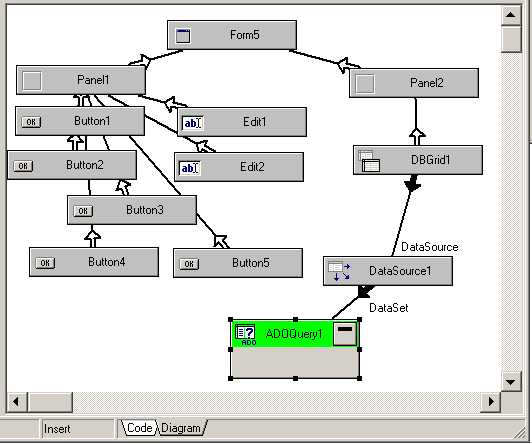
Рис.2
8. Подключите к модулю формы Form5 модуль данных DM: File/Use Unit/ Unit2
9. Последовательно в инспекторе объектов установите следующие свойства для объектов доступа SQL - запросов:
| Объект | Свойство | Значение |
| ADOQuery1 | Connection | ADOConnection1 |
| Parameters | R | |
| DataSource1 | DataSet | ADOQuery1 |
10. Используя педаль поля Parameters, войдите в редактор параметров Editing Parameters и добавьте параметр R.
11. Установите у интерфейсных объектов следующие свойства:
| Объект | Свойство | Значение |
| Panel1 | Align | AlTop |
| Caption | пусто | |
| Panel2 | Align | AlClient |
| Caption | пусто | |
| DBGrid1 | DataSource | DataSource1 |
| Edit1 | Text | пусто |
| Font | 10, жирный | |
| Edit2 | Text | пусто |
| Font | 10, жирный | |
| Button1 | Caption | Скоропортящиеся товары |
| Button2 | Caption | Товары со сроком годности <= |
| Button3 | Caption | Фрагмент названия для поиска товара |
| Button4 | Caption | Итог по всем продажам |
| Button5 | Caption | Итоги по каждому товару |
12. Сохраните и запустите приложение.
